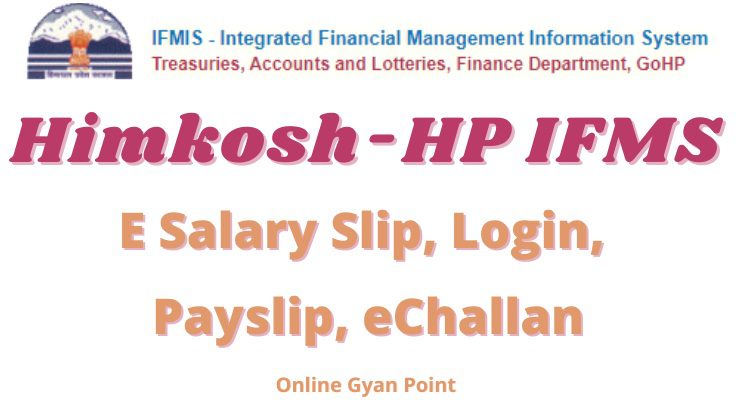Himkosh-HP IFMS: हिमकोष एकीकृत वित्तीय प्रबंधन प्रणाली, वित्त विभाग (कोषागार, लेखा एवं लॉटरी), हि.प्र. द्वारा लांच किया गया एक ऑनलाइन पोर्टल है। इस पोर्टल को विकसित, डिज़ाइन, एवं होस्ट नेशनल इन्फार्मेटिक्स सेंटर (NIC) द्वारा किया गया है। इस पोर्टल पर राज्य के कर्मचारियों के लिए कई प्रकार की सेवाएं उपलब्ध है जैसे पेंशन, सैलरी, चालान, GPF स्टेटमेंट, E-सर्विस बुक आदि। दोस्तों, आज इस लेख में हम आपको HP Himkosh online portal के बारे में जानकारी साझा कर रहें हैं, इसलिए पूरी जानकारी प्राप्त करने के लिए लेख को अंत तक जरूर पढ़ें।
Show Contents
- Himkosh-HP IFMS – himkosh.nic.in
- Key Highlights Of Himkosh HP Portal
- eKosh HP पोर्टल का मुख्य उद्देश्य
- Himkosh-HP IFMS पोर्टल पर उपलब्ध सेवाएं
- HP Treasury पोर्टल के लाभ
- HP Himkosh Portal Statistics
- Himkosh Portal पर लॉगिन प्रक्रिया | himkosh login
- Permanent Retirement Account Number (PRAN) जानने की प्रक्रिया
- eSalary HP, HP Employee Salary Slip/Statement कैसे देखे?
- Pension Statement देखने की प्रक्रिया
- GPF Statement HP देखने की प्रक्रिया
- e challan himkosh पेमेंट करने की प्रक्रिया | ePayments through eChallan
- Print/Search Challan
- Arrear और Tax Calculate करने की प्रक्रिया
- Himkosh mobile app download करने की प्रक्रिया
- Himkosh Helpline Number
Himkosh-HP IFMS – himkosh.nic.in
हिमकोष ऑनलाइन पोर्टल के माध्यम से राज्य के नागरिक एरियर और टैक्स की गणना कर सकते हैं। PRAN Number, Salary Statement, Mobile Apps, Pension Statement, GPF Statement, Online Receipt, eService Book आदि की सुविधाएं घर बैठे ऑनलाइन प्राप्त कर सकते हैं। इसके आलावा इस Himkosh-HP IFMS पोर्टल के माध्यम से ऑनलाइन सैलरी बिल, पेंशन बिल आदि तैयार कर सकते हैं। Himkosh Login करने के लिए कर्मचारियों को यूनिक आईडी और पासवर्ड दिया जाता, जिससे कर्मचारी अपनी वेतन सम्बन्धी जानकारी प्राप्त कर सकते हैं, एवं Pay Slip Download कर सकते हैं। इसके अलावा इस पोर्टल के माध्यम ePayment eChallan के माध्यम से किया जा सकता है।
Key Highlights Of Himkosh HP Portal
| पोर्टल | हिमकोष |
| राज्य | हिमाचल प्रदेश |
| सम्बंधित विभाग | कोषागार, लेखा एवं लॉटरी (वित्त विभाग) |
| उद्देश्य | राज्य के कर्मचारियों को ऑनलाइन सुविधा प्रदान करना |
| लाभार्थी | राज्य के कर्मचारी तथा नागरिक |
| ऑफिसियल वेबसाइट | https://himkosh.nic.in/ |
eKosh HP पोर्टल का मुख्य उद्देश्य
IFMIS HP पोर्टल को लांच करने के मुख्य उद्देश्य राज्य के कर्मचारियों एवं नागरिकों को कोषालय, लेखा एवं लॉटरी, वित्त विभाग की सेवाएं ऑनलाइन प्रदान करना है। इस पोर्टल के माध्यम से राज्य के नागरिक CPF Subscription, Salary Statement, Pension Statement, GPF Statement, Online Receipt, एवं eService Book जैसी सुविधाओं का लाभ घर बैठे उठा सकते हैं। इस पोर्टल के माध्यम से ही Salary Bill, Pension Bill, eChallan आदि तैयार किये जाते हैं।
Himkosh-HP IFMS पोर्टल पर उपलब्ध सेवाएं
- Know your PRAN
- CPF Subscription
- Salary Statement
- Mobile Apps
- Pension Statement
- GPF Statement
- Online Receipt
- eService Book
- Arrear Calculator
- Tax Calculator
HP Treasury पोर्टल के लाभ
हिमाचल प्रदेश राज्य के नागरिकों को इस पोर्टल के माध्यम से कई सुविधाएं मिलती हैं, उनमे से कुछ निम्न प्रकार हैं:-
- हिमाचल प्रदेश हिमकोष पोर्टल के माध्यम से PRAN Number, CPF Subscription, Salary Statement, Pension Statement, GPF Statement, Online Receipt, एवं eService Book जैसी सुविधाओं का लाभ घर बैठे उठा सकते हैं।
- इस पोर्टल के माध्यम से राज्य के कर्मचारी Arrear और Tax कैलकुलेट कर सकते हैं।
- HP Himkosh पोर्टल के माध्यम से सैलरी बिल तैयार किये जाते हैं।
- पेंशन, बजट का संवितरण आदि भी इस पोर्टल के जरिये किया जाता है।
HP Himkosh Portal Statistics
| EMPLOYEES | 197100 |
| PENSIONERS | 149892 |
| NPS EMPLOYEES | 99590 |
| 103 HODS, | 5328 DDOS |
| BILL PROCESSED | 292281 |
| CHALLAN PROCESSED | 838622 |
| TOTAL RECIEPTS : | ₹ 3206.55 |
| CRTOTAL PAYMENTS : | ₹ 41481.28 CR |
Himkosh Portal पर लॉगिन प्रक्रिया | himkosh login
- सर्वप्रथम आपको HP Himkosh IFMIS Portal की ऑफिसियल वेबसाइट himkosh.nic.in पर जाना होगा।
- ऑफिसियल वेबसाइट ओपन होने के बाद “Projects” मेनू के अंतर्गत आपको “ESALARY” का ऑप्शन दिखाई देगा, इस पर क्लिक करें।
- ऑप्शन पर क्लिक करने के बाद लॉगिन पेज खुल जाएगा।
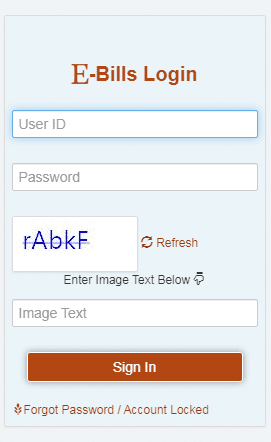
- इस पेज में आपको user name, password एवं captcha code दर्ज करके “Sign In” बटन पर क्लिक करना है।
- इस प्रकार आप सफलतापूर्वक पोर्टल पर लॉगिन हो जाएंगे।
Permanent Retirement Account Number (PRAN) जानने की प्रक्रिया
ऐसे उम्मीदवार जो अपना PRAN (Permanent Retirement Account Number) जानना चाहते हैं, वह निचे दिए गए तरीके को फॉलो करें:-
- सर्वप्रथम आपको Himkosh HP की ऑफिसियल वेबसाइट पर जाना होगा।
- ऑफिसियल वेबसाइट खुलने के बाद होम पेज पर आपको “Citizen Services” सेक्शन के अंतर्गत “Know Your Pran” का ऑप्शन दिखाई देगा, इस पर क्लिक करें।
- ऑप्शन पर क्लिक करने के बाद अगला पेज खुल जाएगा।
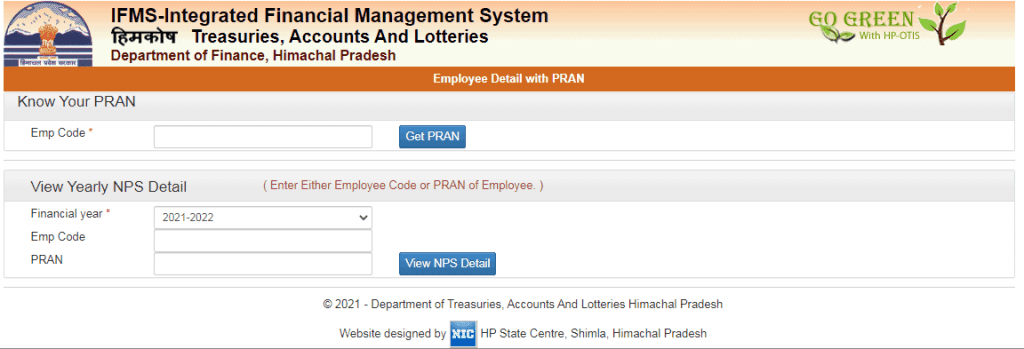
- इस पेज में आपको “Emp Code” दर्ज करके “Get Pran” बटन पर क्लिक करना होगा.
- उसके बाद Permanent Retirement Account Number (PRAN) खुल जाएगा।
eSalary HP, HP Employee Salary Slip/Statement कैसे देखे?
- सर्वप्रथम IFMIS Himachal Pradesh के ऑफिसियल पोर्टल himkosh.nic.in पर जाना होगा।
- ऑफिसियल वेबसाइट खुलने के बाद होम पेज पर आपको “Salary Statement” का ऑप्शन दिखाई देगा, इस पर क्लिक करें।
- ऑप्शन पर क्लिक करने के बाद अगला पेज खुल जाएगा।
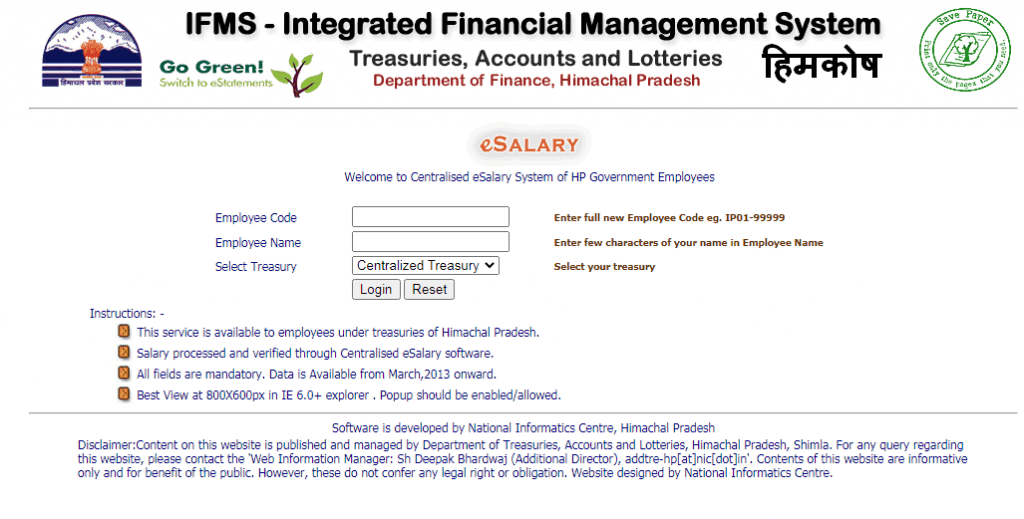
- इस पेज में आपको Employee Code, Employee Name दर्ज करना है।
- उसके बाद आपको Treasury का चयन करना है।
- इसके बाद Login बटन पर क्लिक करना है।
- इस प्रकार से Employee salary slip देख सकते है
Pension Statement देखने की प्रक्रिया
- सर्वप्रथम आपको Himkosh HP IFMS Portal की ऑफिसियल वेबसाइट पर जाना होगा।
- ऑफिसियल वेबसाइट खुलने के बाद होम पेज पर आपको “Pension Statement” का ऑप्शन दिखाई देगा, इस पर क्लिक करें।
- ऑप्शन पर क्लिक करने के बाद अगला पेज खुल जाएगा।
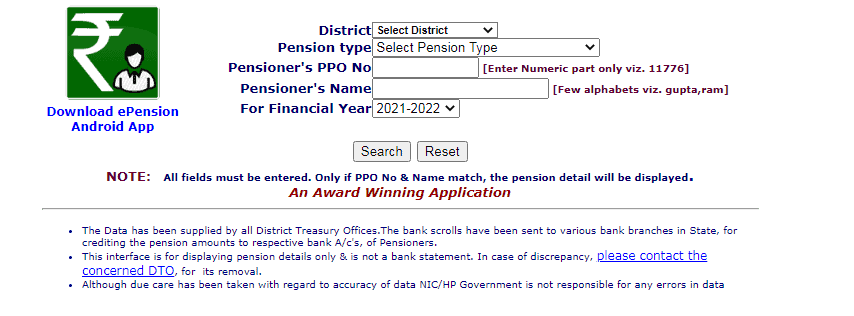
- इस पेज में आपको District, Pension type, Pensioner’s PPO No, Pensioner’s Name, Financial Year आदि विवरण दर्ज करने होंगे।
- सभी विवरणों को दर्ज करने के बाद “Search” बटन पर क्लिक करें।
- बटन पर क्लिक करने के बाद Pension Statement की जानकारी आपके कंप्यूटर स्क्रीन पर होगी।
GPF Statement HP देखने की प्रक्रिया
- सर्वप्रथम आपको HP Himkosh की ऑफिसियल वेबसाइट himkosh.nic.in पर जाना होगा।
- ऑफिसियल वेबसाइट खुलने के बाद होम पेज पर आपको “GPF Statement” का ऑप्शन दिखाई देगा, इस पर क्लिक करें।
- ऑप्शन पर क्लिक करने के बाद अगला पेज खुल जाएगा।
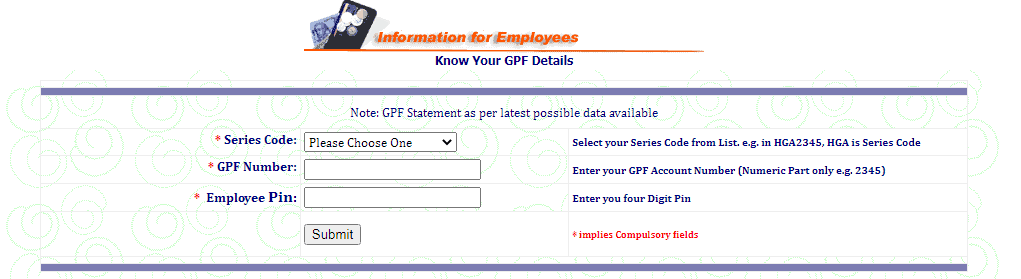
- इस पेज में आपको सबसे पहले Series Code का चयन करना होगा।
- उसके बाद GPF Number और Employee Pin दर्ज करके “Submit” बटन पर क्लिक करना होगा।
- बटन पर क्लिक करने के बाद HP himkosh GPF Statement आपकी कंप्यूटर स्क्रीन पर खुल जाएगा।
e challan himkosh पेमेंट करने की प्रक्रिया | ePayments through eChallan
ई चालान के माध्यम से ई पेमेंट करने के लिए निचे दिए गए तरीके को फॉलो करें:-
- सर्वप्रथम आपको HP Himkosh की ऑफिसियल वेबसाइट himkosh.nic.in पर जाना होगा।
- ऑफिसियल वेबसाइट खुलने के बाद होम पेज पर आपको “Citizen Services” सेक्शन के अंतर्गत आपको “Online Receipt” का ऑप्शन दिखाई देगा, इस पर क्लिक करें।
- ऑप्शन पर क्लिक करने के बाद अगला पेज खुल जाएगा।
- इस पेज में आपको लॉगिन होना है, यदि आप पोर्टल पर पंजीकृत नहीं हैं, तो पहले स्वयं को रजिस्ट्रेशन करें।
- लॉगिन होने के बाद आपको “Department Services” का चयन करना है।
- उसके बाद पेमेंट डिटेल्स की सभी जानकारी दर्ज करनी होगी।
- पेमेंट करने के बाद Payment Receipt प्रिंट कर लें।
Print/Search Challan
- सर्वप्रथम आपको IFMIS – Government Receipts Accounting System की ऑफिसियल वेबसाइट पर जाना होगा।
- ऑफिसियल वेबसाइट खुलने के बाद होम पेज पर आपको “Print/Search Challan” का ऑप्शन दिखाई देगा, इस पर क्लिक करें।
- ऑप्शन पर क्लिक करने के बाद अगला पेज खुल जाएगा।

- इस पेज में आपको आवश्यक विवरण दर्ज करके “Search Challan” बटन पर क्लिक करना है।
- इसके बाद सम्बंधित जानकारी आपकी कंप्यूटर स्क्रीन पर होगी।
Arrear और Tax Calculate करने की प्रक्रिया
- सर्वप्रथम आपको HP IFMIS की ऑफिसियल वेबसाइट himkosh.nic.in पर जाना होगा।
- ऑफिसियल वेबसाइट खुलने के बाद “Useful Calculators” के अंतर्गत आपको निम्नलिखित दो ऑप्शन दिखाई देंगे:-
- आपको अपनी आवश्यकतानुसार किसी एक ऑप्शन का चयन करना है।
- ऑप्शन का चयन करने का बाद अगला पेज खुल जाएगा।
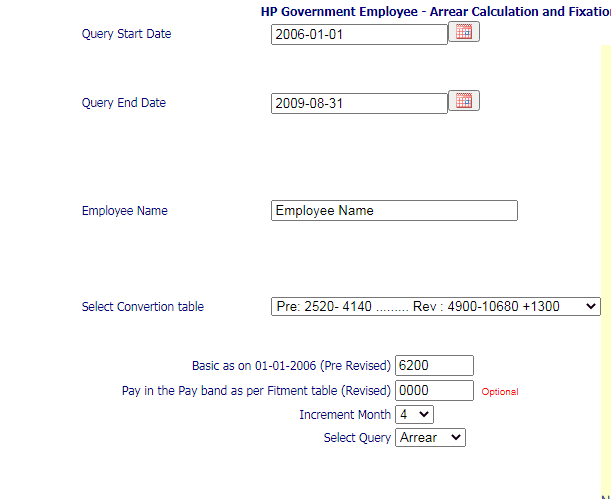
- इस पेज में आपको Query End Date, Query Start Date, Employee Name, Select Convertion table आदि विवरण दर्ज करने होंगे।
- उसके बाद Arrear Calculate होके आ जायेगी।
Himkosh mobile app download करने की प्रक्रिया
- सर्वप्रथम हिमकोष की ऑफिसियल वेबसाइट पर जाना होगा।
- ऑफिसियल वेबसाइट खुलने के बाद “Citizen Services” के अंतर्गत आपको “Mobile Apps” का ऑप्शन दिखाई देगा, इस पर क्लिक करें।
- ऑप्शन पर क्लिक करने के बाद अगला पेज खुल जाएगा।
- इस पेज में आपको निम्नलिखित एप्प दिखाई देंगे:-
- आप अपनी आवश्यकतानुसार किसी भी एप को डाउनलोड कर सकते हैं।
Himkosh Helpline Number
यदि आपको हिमकोष पोर्टल से समन्धित किसी भी प्रकार की कोई सहायता या अधिक जानकारी चाहिए तो आप निचे दिए गए हेल्पलाइन नंबर पर संपर्क करें या ईमेल करें:-
Director
Name: Sh. Amarjeet Singh, IAS
Phone:0177-2622132
Phone(R):NA
Email: dirtre-hp[at]nic[dot]in